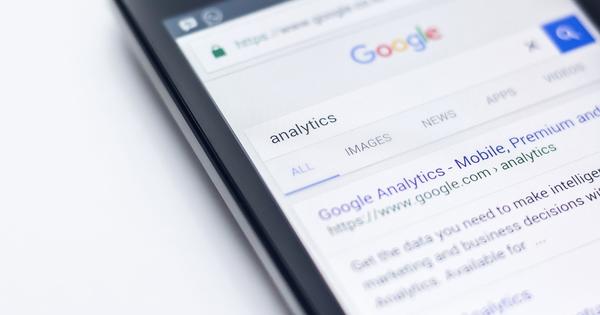کبھی کبھی ایسا ہو سکتا ہے کہ جب آپ اسے Microsoft اسٹور سے ڈاؤن لوڈ کرتے ہیں تو اچانک کوئی ایپ مسائل دکھاتی ہے۔ یقیناً کچھ بھی ہو سکتا ہے۔ یہ وہ چیزیں ہیں جو آپ مسئلہ کو ٹھیک کرنے کے لیے بہرحال کر سکتے ہیں۔ کسی بھی صورت میں، یہ آپ کے آلے کو دوبارہ شروع کرنے یا اس بات کو یقینی بنانے میں مدد کرتا ہے کہ آپ کے کمپیوٹر پر Windows 10 کا تازہ ترین ورژن موجود ہے۔
اگر آپ نے یہ کیا ہے اور یہ اب بھی کام نہیں کرتا ہے، تو Microsoft اسٹور سے لاگ ان اور آؤٹ کرنا بہتر ہے۔ اوپر دائیں طرف آپ کی پروفائل تصویر ہے۔ اس پر ٹیپ کریں اور اگلی ونڈو میں لاگ آؤٹ پر ٹیپ کریں۔ اب اوپر دائیں جانب بٹن کو دوبارہ دبائیں اور اپنے مائیکروسافٹ اکاؤنٹ سے دوبارہ لاگ ان کریں۔
دوسرا آپشن مائیکروسافٹ اسٹور کے کیشے کو صاف کرنا ہے۔ ایسا کرنے کے لیے، کمانڈ پرامپٹ کھولیں۔ اب wsreset کمانڈ ٹائپ کریں اور انٹر دبائیں۔ اسکرین پر دیے گئے مراحل پر عمل کریں اور مسئلہ حل ہونا چاہیے۔

مائیکروسافٹ اسٹور: ٹربل شوٹر
کیا اوپر کے اختیارات مدد نہیں کرتے؟ پھر ہمارے پاس مائیکروسافٹ اسٹور کے لیے ٹربل شوٹر ہے۔ کے پاس جاؤ ترتیبات / اپ ڈیٹ اور سیکیورٹی / خرابیوں کا سراغ لگانا. دیگر مسائل کا پتہ لگائیں اور ان کو ٹھیک کریں کے عنوان کے تحت، آپ کو ونڈوز اسٹور ایپس نیچے ملیں گی۔ اسے دبائیں اور ٹربل شوٹر کے بٹن کو دبائیں۔ دوبارہ اسکرین پر مراحل پر عمل کریں۔
چوتھا آپشن مائیکروسافٹ اسٹور کو ری سیٹ کرنا ہے۔ کے پاس جاؤ ترتیبات / ایپس / ایپس اور خصوصیات. بیچ میں کہیں مائیکروسافٹ اسٹور ہے۔ اس پر کلک کریں اور ایڈوانس سیٹنگز کو کھولیں۔ نیچے کے قریب، اب بھی ڈیلیٹ کے اوپر، ری سیٹ آپشن ہے۔ یہ ایپ کو دوبارہ ترتیب دے گا۔ دوبارہ اسکرین پر مراحل پر عمل کریں۔

پاور شیل ایک حل پیش کر سکتا ہے۔
اگر واقعی کچھ کام نہیں کرتا ہے، تو آپ پھر بھی مائیکروسافٹ اسٹور کو اَن انسٹال اور دوبارہ انسٹال کر سکتے ہیں۔ ایسا کرنے کے لیے، پاور شیل کھولیں (اسٹارٹ کھولیں اور پاور شیل ٹائپ کریں، پروگرام کو منتخب کریں)۔ آپ کو اسے بطور ایڈمنسٹریٹر چلانا ہوگا۔ درج ذیل لائن ٹائپ کریں: Get-AppxPackage Microsoft.WindowsStore | AppxPackage کو ہٹا دیں۔
اس کے بعد آپ کو ٹیک اوور کرنا ہوگا اور پھر انٹر دبائیں۔ AppxPackage شامل کریں - رجسٹر کریں "C:\Program Files\WindowsApps\Microsoft.WindowsStore*\AppxManifest.xml" -DevelopmentMode کو غیر فعال کریں۔
اگر آپ اب دوبارہ اقدامات کی پیروی کرتے ہیں، تو اسٹور دوبارہ انسٹال ہو جائے گا اور مسائل کو واقعی حل ہونا چاہیے۔ اگر یہ بھی کام نہیں کرتا ہے، تب بھی آپ چیک کر سکتے ہیں کہ آیا ڈاؤن لوڈ کسی نئے یا مختلف پروفائل یا اکاؤنٹ کے ساتھ کام کرتا ہے۔ آخری حربہ آپ کے پورے آلے کو فیکٹری ری سیٹ کرنا ہے، لیکن یہ شاید وہ نہیں ہے جو آپ چاہتے ہیں۔